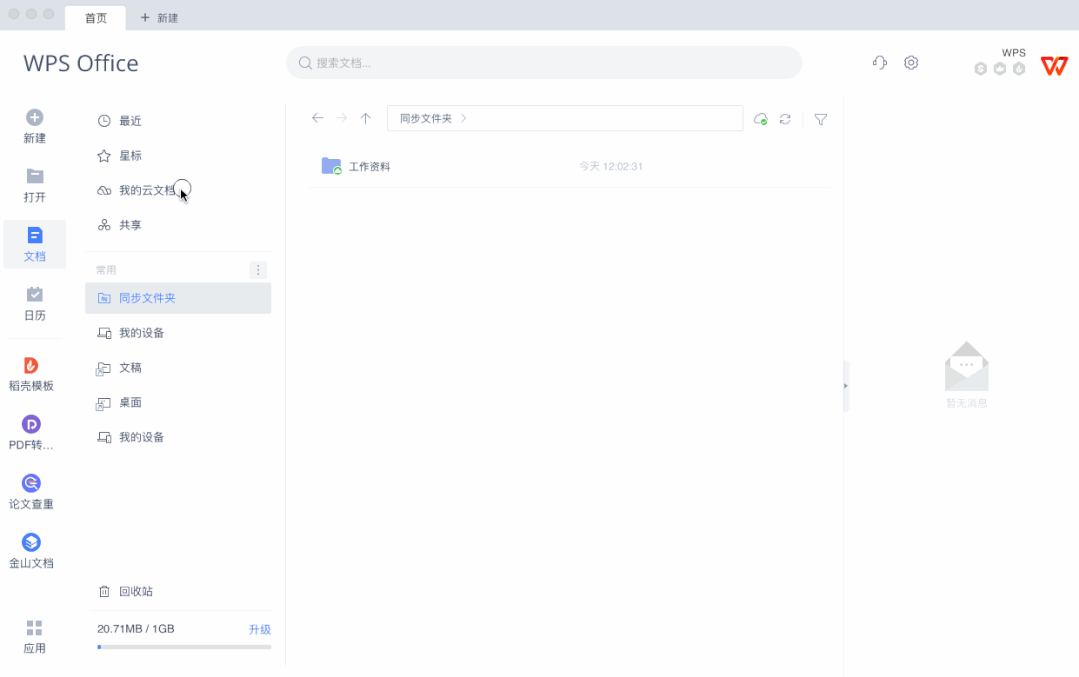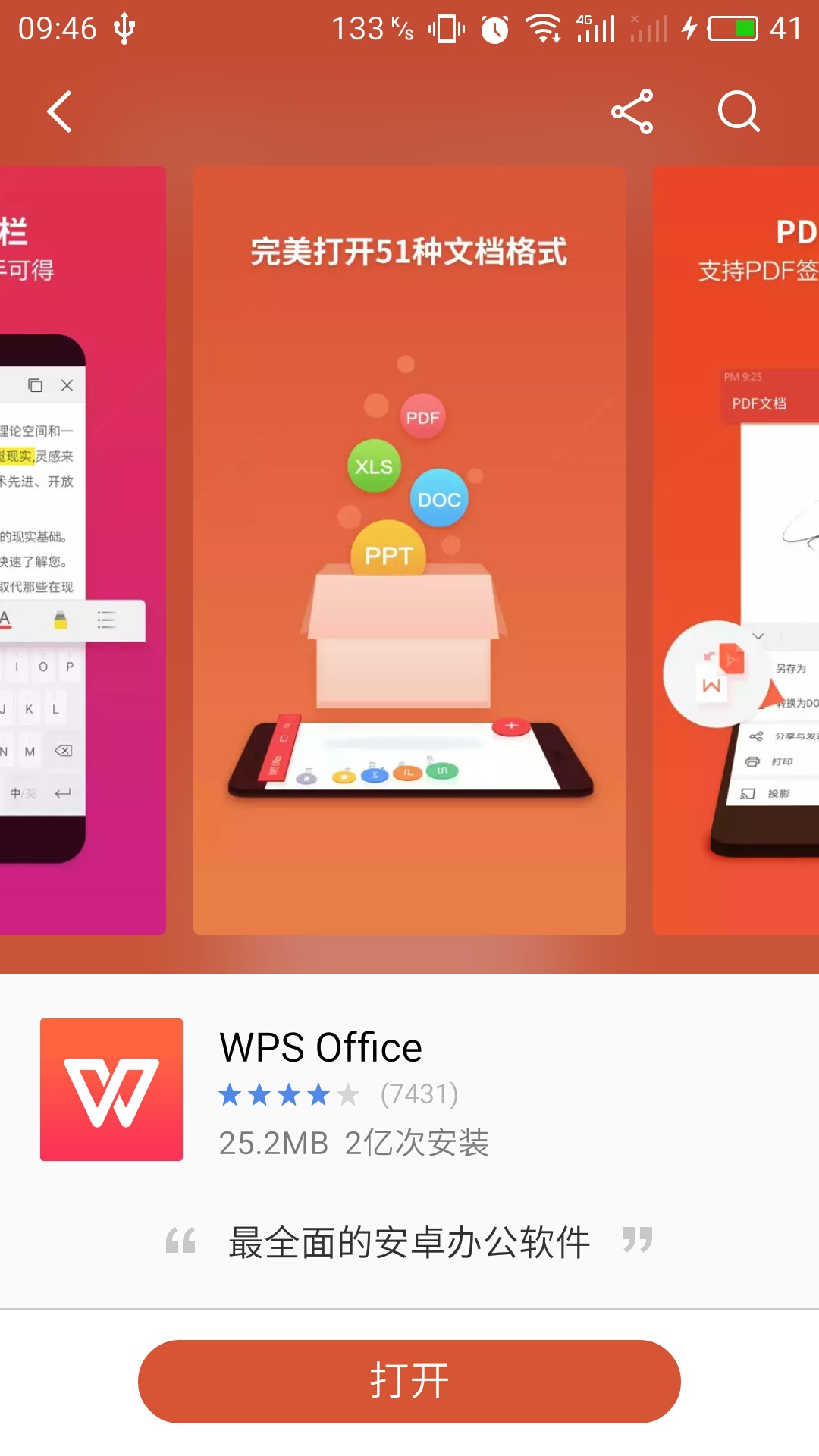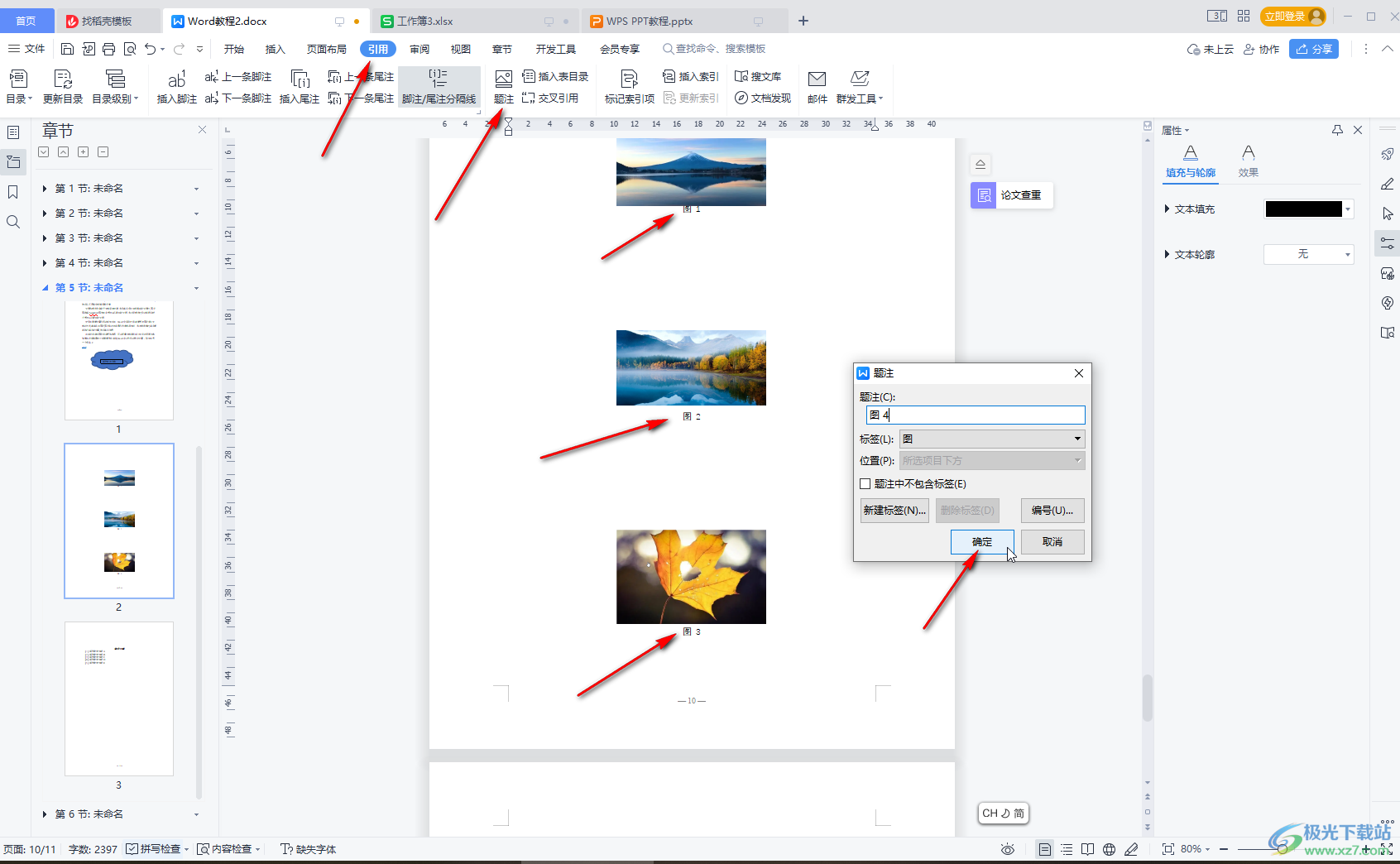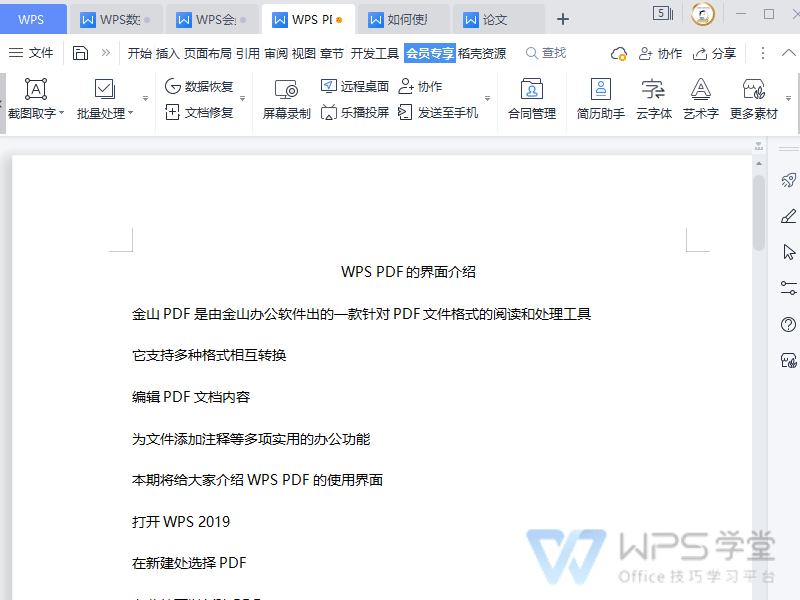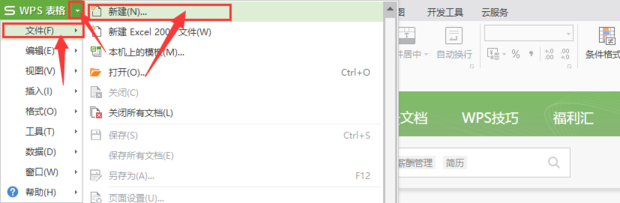WPS Office的替换功能是一项强大而高效的工具,旨在帮助用户快速定位并修改文档中的特定文本、格式或特殊字符。要使用该功能,通常只需通过快捷键 Command + H (在Mac上) 或 Ctrl + H (在Windows上) 打开“查找和替换”对话框,在“查找内容”框中输入您想查找的文本,在“替换为”框中输入新的文本,然后选择“替换”或“全部替换”即可完成操作。此功能支持高级选项,如区分大小写、全字匹配、使用通配符以及替换格式等,极大地提升了文档编辑和校对的效率。
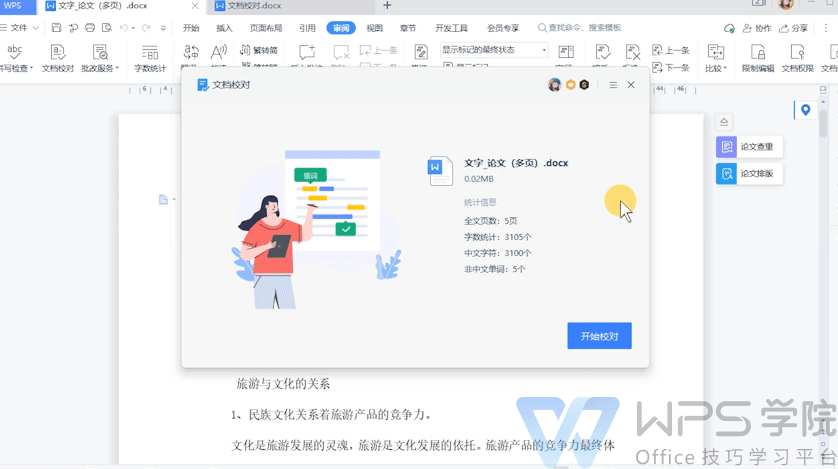
WPS查找和替换功能是什么?
在处理长篇文档或复杂数据表时,手动查找并修改每一个特定的词语或数据是一项极其耗时且容易出错的任务。WPS的查找和替换功能正是为了解决这一痛点而设计的。它是一个内置于WPS文字、表格和演示中的核心工具,允许用户根据设定的条件,自动在整个文档、工作簿或演示文稿中搜索指定内容,并将其更换为新的内容。这项功能不仅限于简单的文字替换,更扩展到了格式、样式和特殊符号的层面,是所有WPS用户进行高效内容管理和编辑的必备技能。
无论是修正一个反复出现的拼写错误、统一文档中的术语、更新报告中的某个产品名称,还是批量调整数据格式,wps替换功能都能一键完成。它通过自动化重复性劳动,将用户从繁琐的修改工作中解放出来,从而可以将更多精力投入到内容的创作与思考中。熟练运用这一功能,意味着您的工作效率将得到质的飞跃。
如何在WPS文字中执行文本替换?
在WPS文字(Writer)中,替换功能是日常编辑中使用频率最高的操作之一。掌握其基本用法是提升文档处理速度的基础。从打开工具到完成替换,整个过程直观且便捷。
启动替换功能的两种方式
要开始使用替换功能,您有两种主要途径可以打开“查找和替换”对话框:
1. 使用快捷键:这是最快的方式。在Mac电脑上,请按下 Command + H;在Windows电脑上,请按下 Ctrl + H。这个组合键会立即调出功能窗口。
2. 通过菜单栏:如果记不住快捷键,可以点击顶部菜单栏中的“编辑”或“开始”选项卡,在下拉菜单或工具栏中找到“查找和替换”或直接点击“替换”按钮,同样可以打开对话框。
执行基础的文本替换操作
打开对话框后,您会看到两个主要的输入框:“查找内容”和“替换为”。操作步骤非常简单:
- 在“查找内容”框中,准确输入您希望在文档中找到并替换掉的单词、短语或字符。
- 在“替换为”框中,输入您希望使用的新内容。如果想删除查找到的内容,将此框留空即可。
- 点击“查找下一个”,WPS会定位到第一个匹配项,您可以决定是否替换。
- 点击“替换”按钮,WPS会将当前高亮的匹配项替换为新内容,并自动跳转到下一个匹配项。
- 如果您确信要替换文档中所有的匹配项,可以直接点击“全部替换”。WPS会一次性完成所有替换,并弹窗告知替换的总数。
掌握高级选项:区分大小写与全字匹配
为了实现更精确的替换,对话框下方通常会提供一些高级选项。点击“更多”或“选项”按钮即可展开。
- 区分大小写:勾选此项后,查找将变得精确。例如,查找“WPS”将不会匹配到“wps”。这在处理专有名词或代码时尤其有用。
- 全字匹配:勾选此项后,WPS只会查找独立的单词。例如,查找“word”将不会匹配到“keyword”中的“word”部分,确保了替换的准确性,避免误伤。
如何运用WPS中的高级替换技巧?
当基础的文本替换无法满足复杂的编辑需求时,WPS提供的高级替换功能便能派上用场。这些技巧能帮助您处理格式、特殊字符和不确定的文本模式,让编辑工作更加智能化。
替换特定格式的文本
有时候,您的需求不只是替换文字,还需要同时修改其格式,或者只替换具有特定格式的文字。例如,将所有红色的“重要”字样替换为加粗的蓝色“紧急”字样。
操作方法如下:在“查找和替换”对话框中,将光标置于“查找内容”或“替换为”框内,然后点击下方的“格式”按钮。您可以选择字体、段落、样式等多种格式属性。设定好查找的格式和替换后的格式,WPS就能精准地执行操作,这对于统一文档样式非常高效。
使用通配符进行模糊匹配替换
当您需要查找和替换不完全固定的文本模式时,通配符是您的得力助手。请先在高级选项中勾选“使用通配符”选项。
- ? (问号): 代表任意单个字符。例如,查找“w?s”可以找到“was”、“wps”等。
- * (星号): 代表任意数量(零个或多个)的字符。例如,查找“w*s”可以找到“wps”、“windows”、“works”等。
利用通配符,您可以执行非常复杂的匹配任务,比如批量修改特定格式的日期、电话号码或者代码变量。
处理特殊字符:换行符与制表符的替换
在清理从网页或其他来源复制的文本时,经常需要处理多余的换行符或制表符。在“查找和替换”对话框中,点击“特殊字符”按钮,您可以看到一个列表,其中包含了各种非打印字符的代码。
- 段落标记 (换行符): 通常用
^p表示。您可以查找两个连续的换行符 (^p^p) 并将其替换为一个 (^p),从而删除多余的空行。 - 制表符: 通常用
^t表示。您可以将多个空格替换为一个制表符,以规范文本的对齐方式。
如何在WPS表格中高效完成批量替换?
在WPS表格(Spreadsheets)中,替换功能同样强大,对于数据清洗、修正和标准化至关重要。其操作逻辑与WPS文字类似,但应用场景更侧重于单元格数据的处理。
在单个工作表中替换数据
当您需要修改当前活动工作表中的数据时,操作非常直接。按下 Command + H 或 Ctrl + H,输入要查找的数据和替换后的新数据。默认情况下,替换操作仅在当前选定的工作表范围内进行。您可以选择替换单个匹配项或一次性全部替换。这对于修正录入错误、统一产品编码或更新价格信息等任务非常方便。
跨整个工作簿进行全局替换
如果您的工作簿包含多个工作表,并且需要对所有表格执行相同的替换操作,WPS也提供了便捷的解决方案。在“查找和替换”对话框中,点击“选项”按钮,您会看到一个“范围”下拉菜单。默认选项是“工作表”,您可以将其更改为“工作簿”。选择此项后,执行“全部替换”操作将在整个文件的所有工作表中生效,无需逐个切换工作表进行重复操作,极大地节省了时间。
| 功能特性 | WPS 文字 (Writer) | WPS 表格 (Spreadsheets) |
|---|---|---|
| 核心用途 | 文章、报告等文本内容的校对与修改 | 单元格数据的清洗、修正与批量更新 |
| 范围控制 | 当前文档、选定文本 | 当前工作表、选定单元格、整个工作簿 |
| 高级格式替换 | 支持对字体、段落、样式等复杂格式进行替换 | 支持对单元格格式(如颜色、边框)进行替换 |
| 通配符支持 | 功能完善,支持 ? 和 * 等多种通配符 | 同样支持,常用于筛选和替换特定模式的数据 |
WPS Office:是否是您理想的办公套件替代品?
讨论“替换”这个主题时,我们不仅可以关注软件内的功能,还可以引申到软件本身的选择。许多用户正在寻找一款可以完美替代传统办公软件的解决方案,而 WPS Office for Mac 凭借其卓越的性能和友好的用户体验,成为了越来越多人的首选。
与Microsoft Office格式无缝兼容
在协作办公环境中,文件兼容性是首要考虑的因素。WPS Office 对 Microsoft Office 的 .docx, .xlsx, 和 .pptx 等主流文件格式提供了原生级别的支持。这意味着您可以轻松打开、编辑和保存来自同事或客户的Office文件,而无需担心格式错乱或内容丢失的问题。这种无缝的兼容性消除了协作障碍,让工作流程更加顺畅。
集成的多功能办公解决方案
WPS Office 不仅仅是一个文字处理器或电子表格程序。它是一个高度集成的办公套件,将Writer、Spreadsheets、Presentation以及强大的PDF工具整合在一个应用程序中。您可以在同一个窗口内轻松切换不同的任务,无论是撰写文档、分析数据、制作演示文稿,还是编辑PDF文件,都无需打开多个独立的软件。这种一站式的体验显著提升了工作效率。
为何Mac用户青睐WPS Office
对于Mac用户而言,WPS Office 提供了专为macOS设计的优化界面,符合苹果生态系统的操作习惯。它不仅功能强大,能够满足从学生到专业人士的各种需求,而且提供了灵活的免费版本,让用户可以零成本体验其核心功能。其轻量化的设计和快速的响应速度,也为Mac用户带来了流畅愉悦的使用体验。如果您正在寻找一款性能卓越、兼容性强且性价比高的办公软件,不妨立刻下载体验WPS Office for Mac。
关于WPS替换的常见问题解答
即使用户熟悉了基本操作,有时在特定场景下仍会遇到一些疑问。以下是关于WPS替换功能的一些常见问题及其解答。
WPS中替换功能的快捷键是什么?
WPS替换功能的快捷键在不同操作系统上有所不同。在macOS系统中,快捷键是 Command + H。在Windows系统中,快捷键是 Ctrl + H。使用快捷键是调用此功能最快捷的方式。
在WPS中可以撤销替换操作吗?
是的,可以。 如果您执行了“全部替换”后发现结果不符合预期,可以立即使用撤销功能。按下快捷键 Command + Z (Mac) 或 Ctrl + Z (Windows),或者点击快速访问工具栏上的“撤销”按钮,即可恢复到替换之前的状态。建议在执行大规模替换前先保存文档,以防万一。
为什么我的替换功能无法正常工作?
替换功能不工作可能有以下几个原因:
- 查找选项不匹配: 检查是否勾选了“区分大小写”或“全字匹配”等选项,导致无法找到目标文本。
- 范围设置错误: 在WPS表格中,请检查替换范围是设定为“工作表”还是“工作簿”,或者是否仅在选定的单元格区域内查找。
- 包含隐藏字符: 您要查找的文本可能包含了空格、换行符等不易察觉的隐藏字符。请尝试从文档中直接复制要查找的内容粘贴到“查找内容”框中。
- 通配符使用不当: 如果开启了“使用通配符”,但查找内容中包含了 `*` 或 `?` 等特殊字符,可能会导致匹配失败。请确保您了解通配符的正确用法或关闭该选项。